
- •1 Створення будови
- •2 Створення об’єкта будови
- •3 Створення локальних кошторисів на будівельно-монтажні роботи за формою №4
- •3.1 Створення локальних кошторисів за одиничними розцінками
- •Створення структури локальних кошторисів
- •3.1.2 Створення локальних кошторисів за одиничними розцінками, коли заздалегідь відомі шифри розцінок
- •3.1.3 Створення локальних кошторисів за одиничними розцінками, коли шифри розцінок заздалегідь невідомі
- •Закриття „відкритих” одиничних розцінок у локальних кошторисах
- •3.1.4.1 Використання Стандартной нси
- •3.2 Коригування одиничних розцінок
- •3.3 Створення локального кошторису за укрупненими кошторисними нормами
- •4 Створення локального кошторису на придбання технологічного устаткування за формою №5
- •5 Перегляд або друк вихідного документа
- •6 Створення об’єктного кошторису, його перегляд або друк
- •7 Створення зведеного кошторисного розрахунку вартості будівництва
- •8 Створення договірної ціни
- •8.1 Склад договірної ціни
- •8.2 Створення договірної ціни
- •9 Складання акта здавання виконаних підрядних робіт за формою №кб-2в
- •9.1 Вихідні умови
- •9.2 Створення акта здавання виконаних підрядних робіт за формою №кб-2в
- •Література
- •36011, Полтава, просп. Першотравневий, 24
8.2 Створення договірної ціни
Вихідне положення – вікно програмного комплексу Ф120 Список строек.
№ кроку |
Найменування дії |
Клавіша |
|
ліва |
права |
||
1 |
Відмітити |
|
+ |
2 |
Виникає меню, в якому слід відмітити Перенос стройки в підсистему Договорная Цена |
+ |
|
3 |
Закрити Ф120 |
+ |
|
4 |
Повернулися до Ф100, відмітити Договорная цена |
+ |
|
5 |
Виникає Ф120, відмітити свою будову – завод „Прод-маш” |
|
+ |
6 |
Виникає підменю, в якому відмітити Прочие затраты стройки |
+ |
|
7 |
Виникає підменю, відмітити Состав прочих затрат |
+ |
|
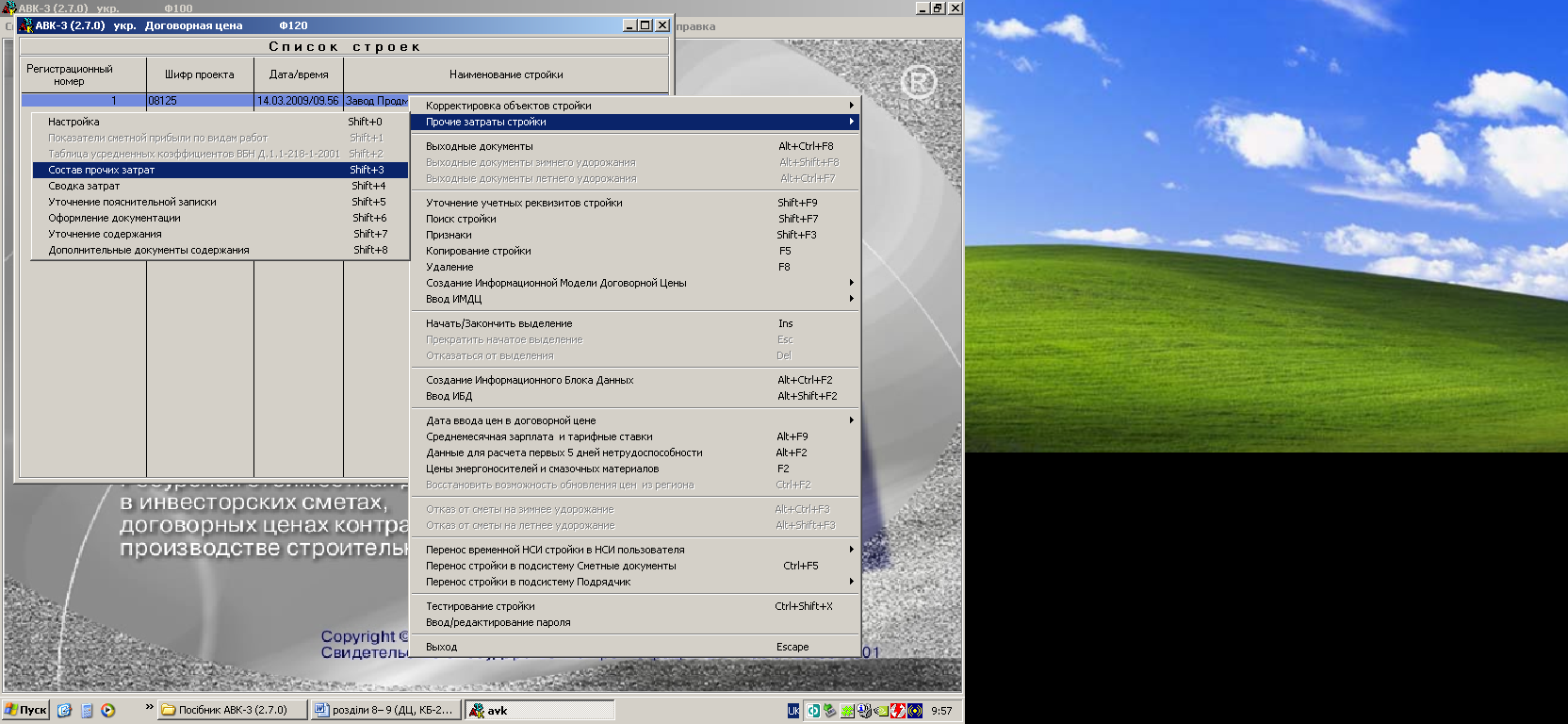
8 |
З’являється вікно Ф105 Параметры прочих затрат, вивести синю смугу на Г1 (Глава 1 Підготовлення території будівництва) |
|
+ |
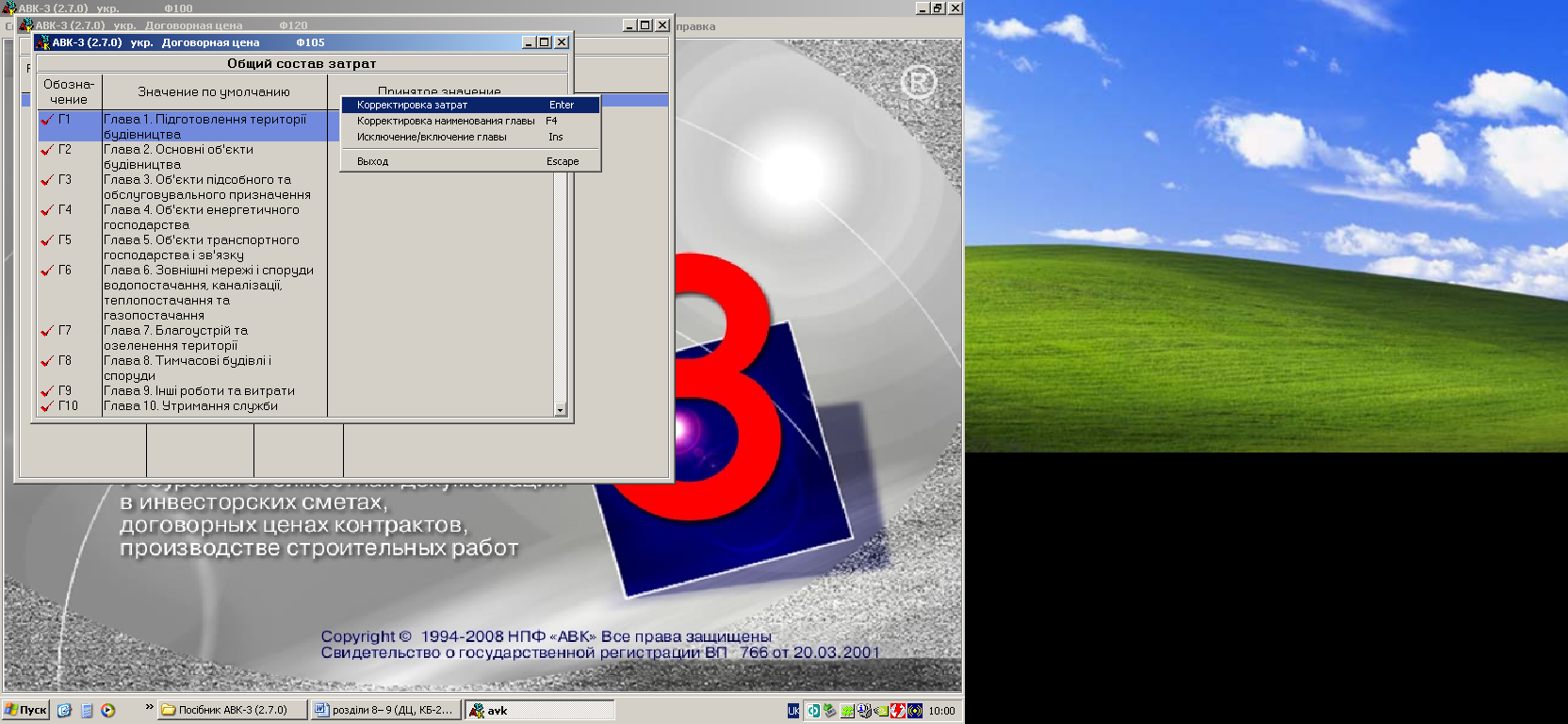
9 |
Виникає підменю, відмітити Корректировка затрат. Виникає перелік витрат, що входять до складу Г1. Залишити в розрахунках ті статті витрат, що відносяться до витрат підрядника. Решту статей витрат Исключить |
+ |
|
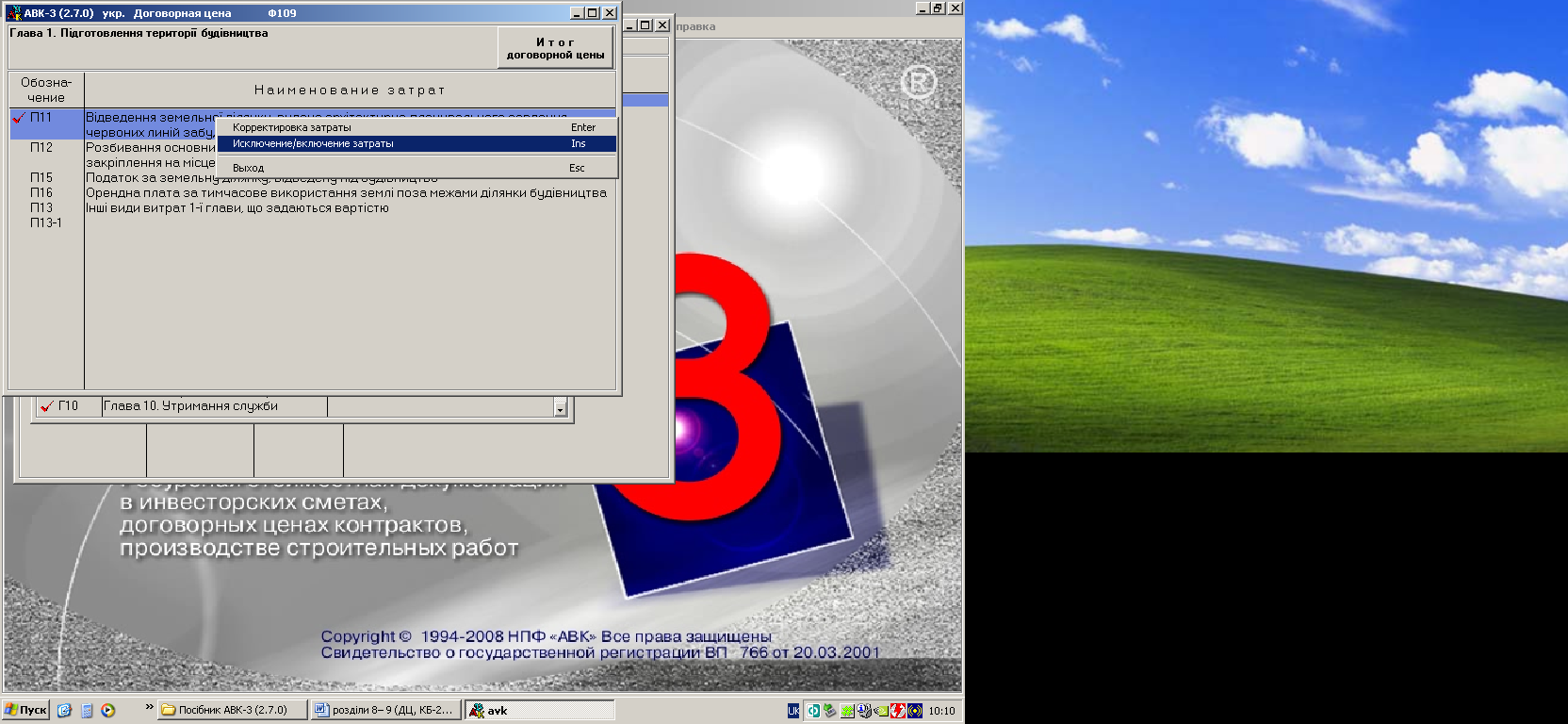
Таким же чином слід виключити з розрахунків витрати, що не відносяться до витрат підрядника, до Г17 включно.
10 |
Закрити вікно Ф105,натиснувши |
+ |
|
11 |
Для до перегляду та друку створеної договірної ціни необхідно у Ф120 будову завод „Продмаш” відмітити |
|
+ |
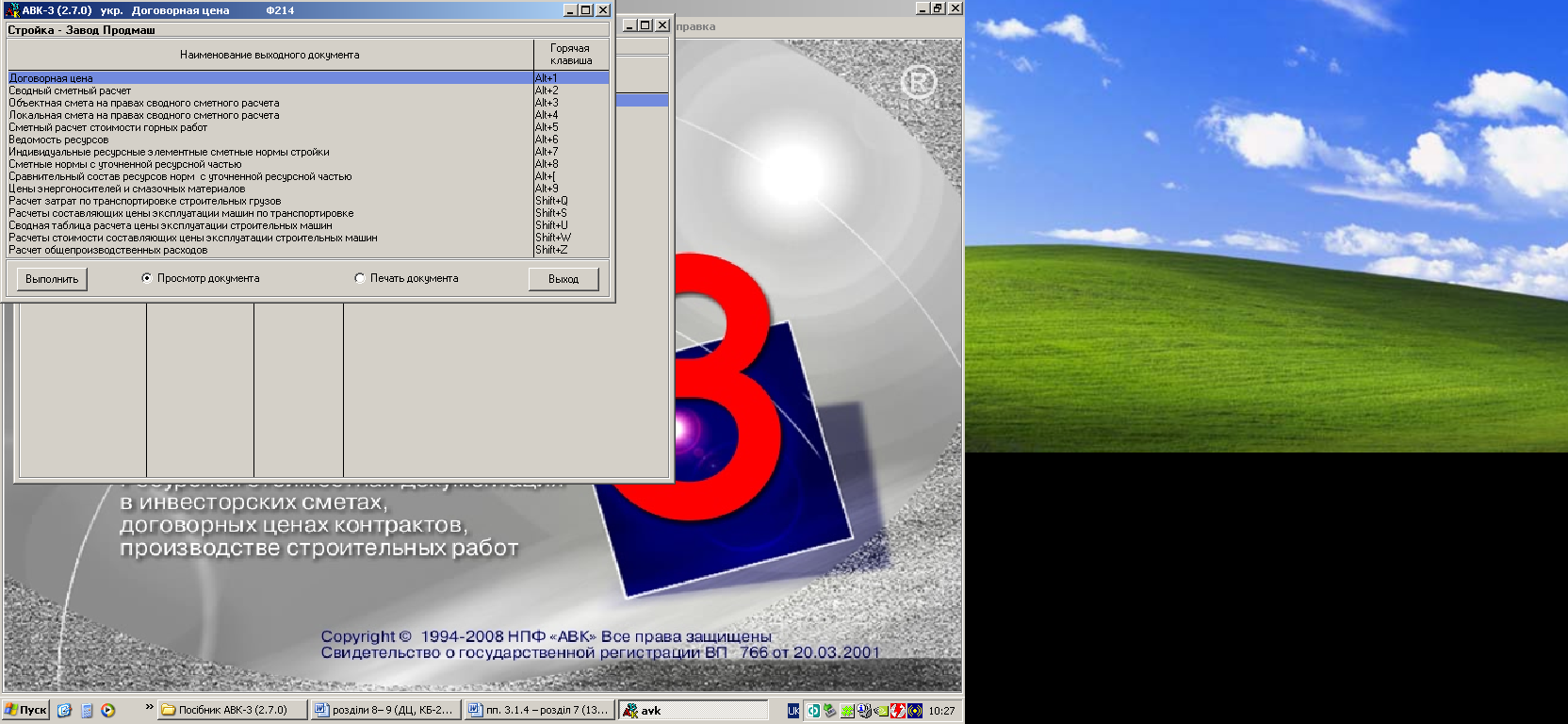
12 |
З’являється вікно Ф214. Навести синю смугу на Договорная цен, відмітити опцію і натиснути на |
+ |
|
13 |
Виникає вікно Ф195. Натисканням ▼ Вибрати тип договірної ціни, наприклад „тверда”. Натиснути Сохранить |
+ |
|
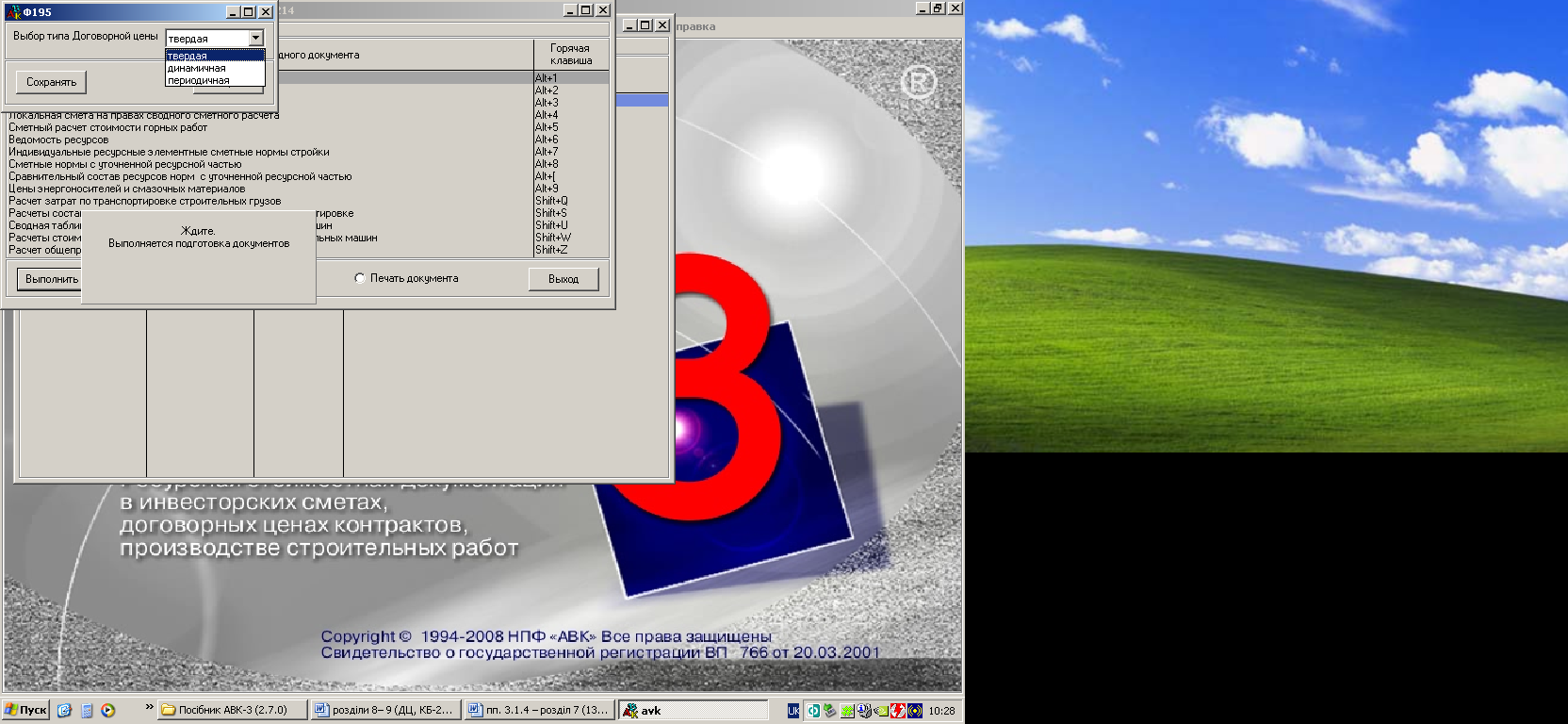
14 |
З’являється вікно Дата текущих цен… . Виставити потрібну дату і натиснути Сохранить |
+ |
|

15 |
З’являється Ф015 – вікно збереження файла у форматі RTF, в якому слід у вибраній папці зберегти документ. (У цій папці повинні знаходитися всі раніше розроблені кошториси – локальні, об’єктні й зведений кошторисний розрахунок) |
+ |
|
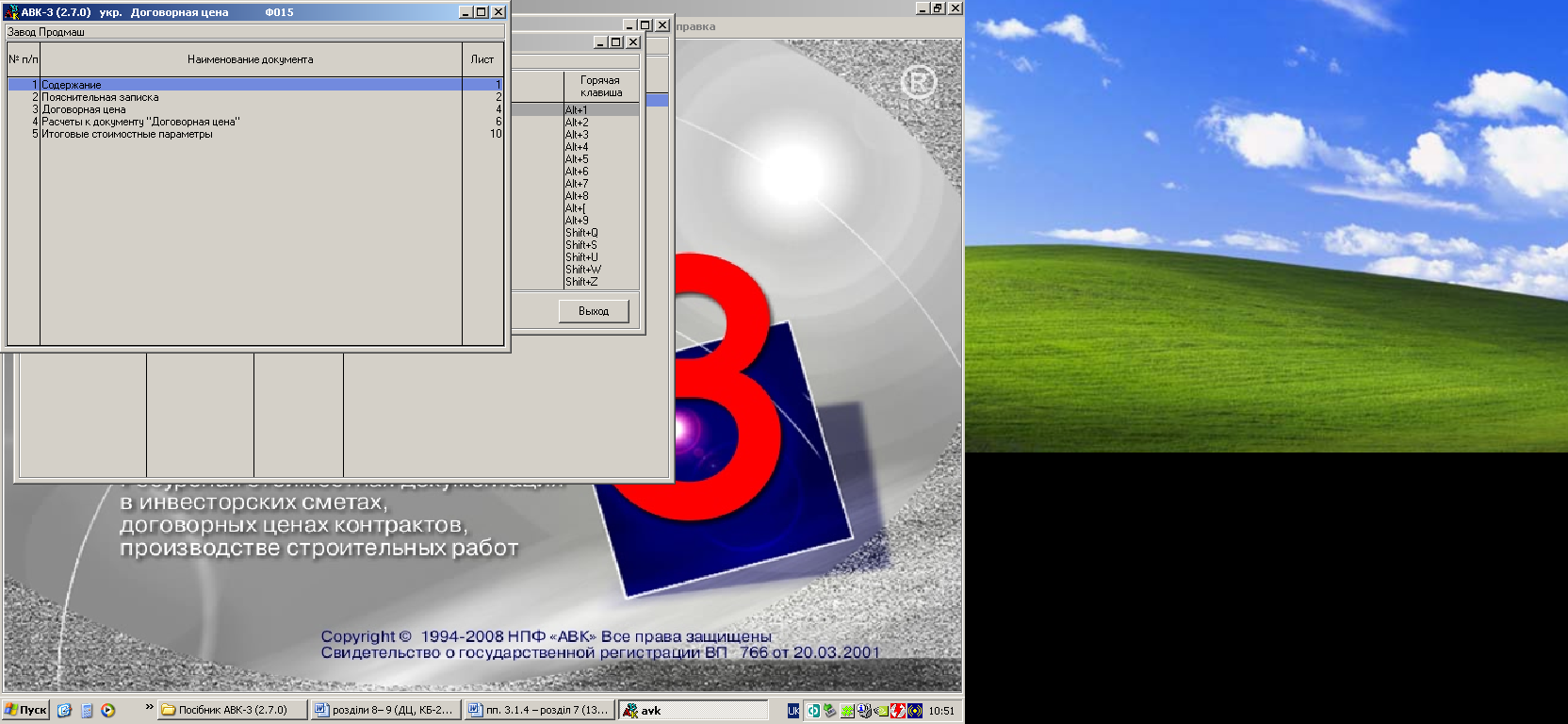
Далі див. крок 4 розділу 5.
